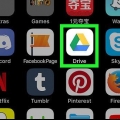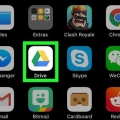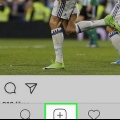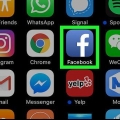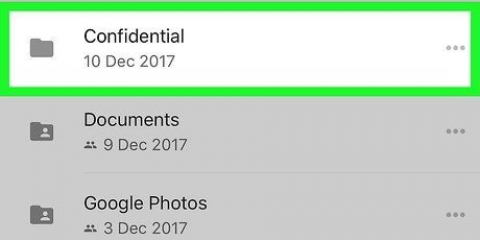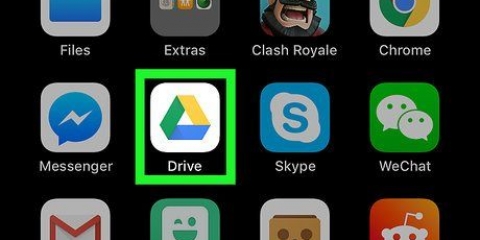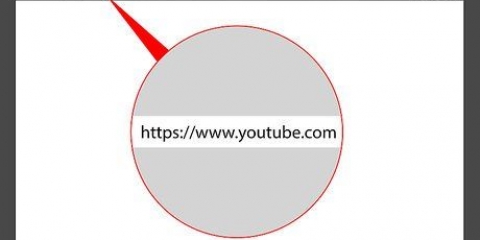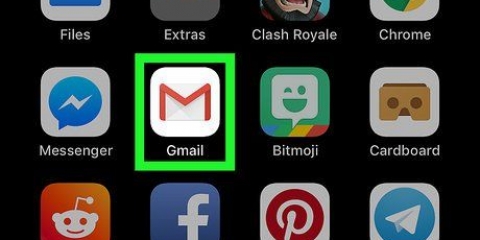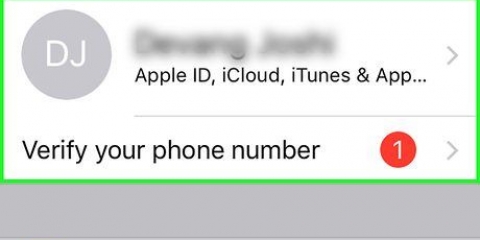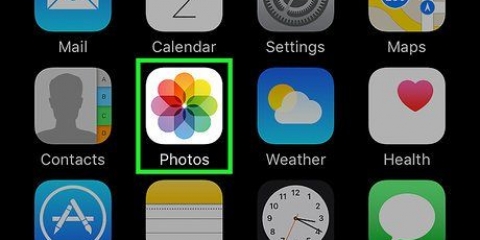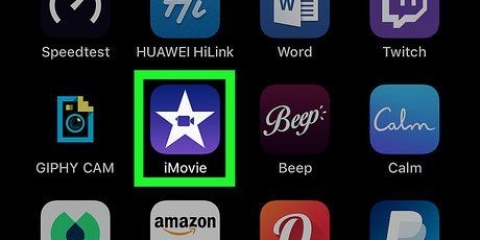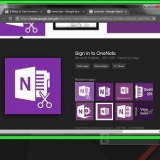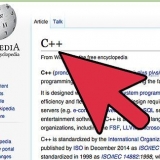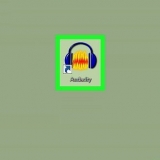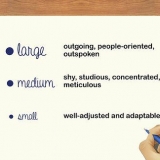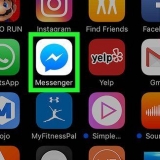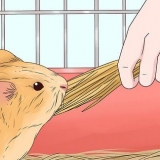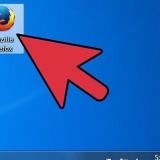A primeira opção adiciona números de página ao canto superior direito de cada página, começando com a primeira página. A segunda opção adiciona números de página ao canto superior direito de cada página, começando com a segunda página. A terceira opção adiciona números de página ao canto inferior direito de cada página, começando com a primeira página. A última opção adiciona números de página ao canto inferior direito de cada página, começando com a segunda página.
Adicionar números de página no google docs no iphone ou ipad
Este tutorial mostrará como inserir números de página automaticamente em um arquivo do Google Docs no seu iPhone ou iPad.
Degraus

1. Abra o Google Docs no seu iPhone ou iPad. Esta é a folha de papel azul com linhas brancas e um canto virado. Geralmente, você pode encontrá-los na tela inicial.

2. Toque no arquivo que você deseja editar. Isso abre o documento.

3. Toque em+. Está na parte superior da tela à direita. Isso abrirá o menu `Inserir` na parte inferior da tela.

4. Percorra o menu e toque emnúmero de página. Uma lista de posições para os números de página é exibida.

5. Toque na posição desejada. Escolha uma das quatro opções que determinam onde os números aparecerão. Os números de página são inseridos imediatamente.
Artigos sobre o tópico "Adicionar números de página no google docs no iphone ou ipad"
Оцените, пожалуйста статью
Similar
Popular